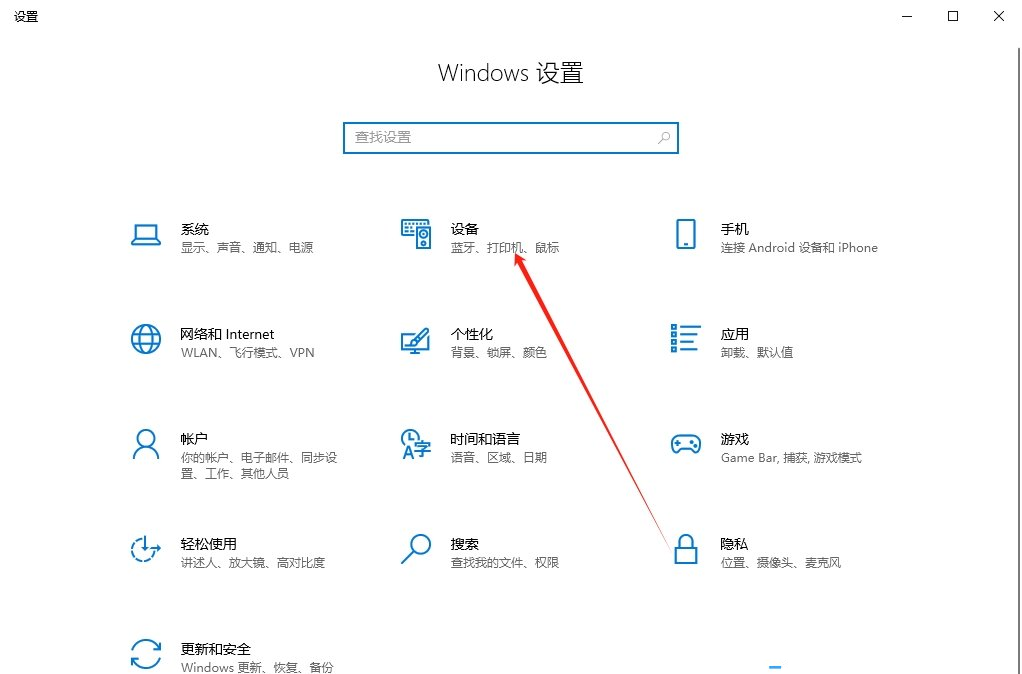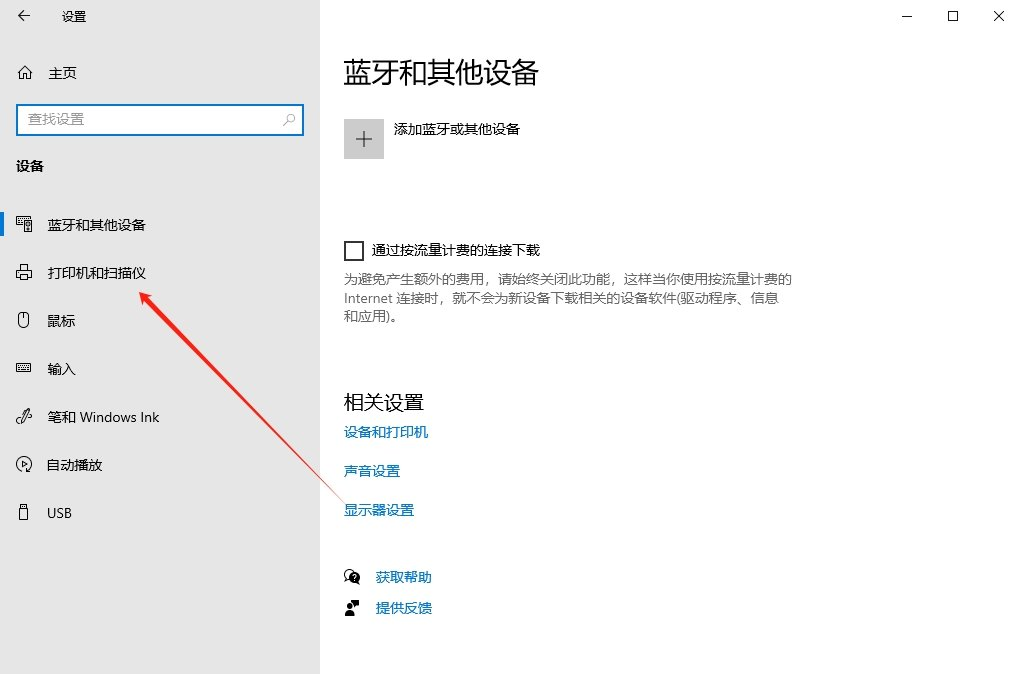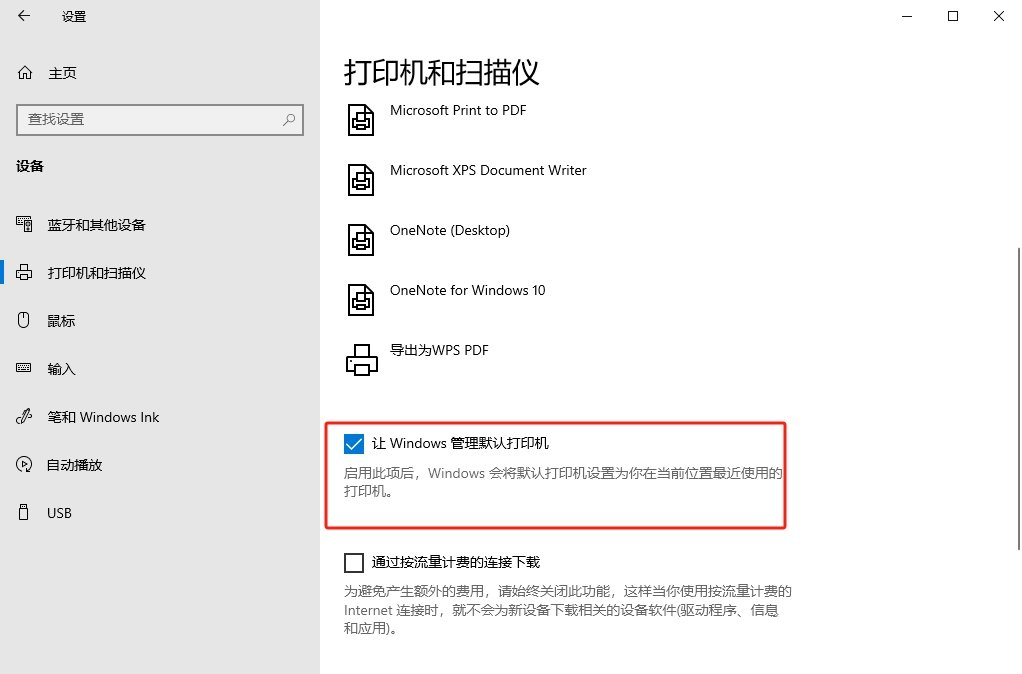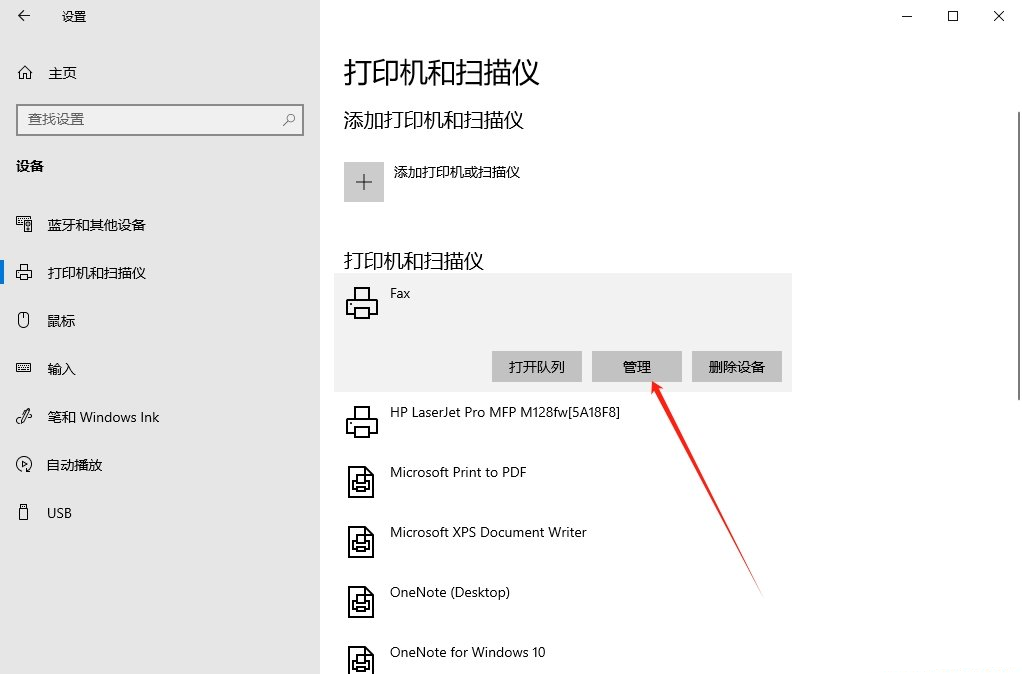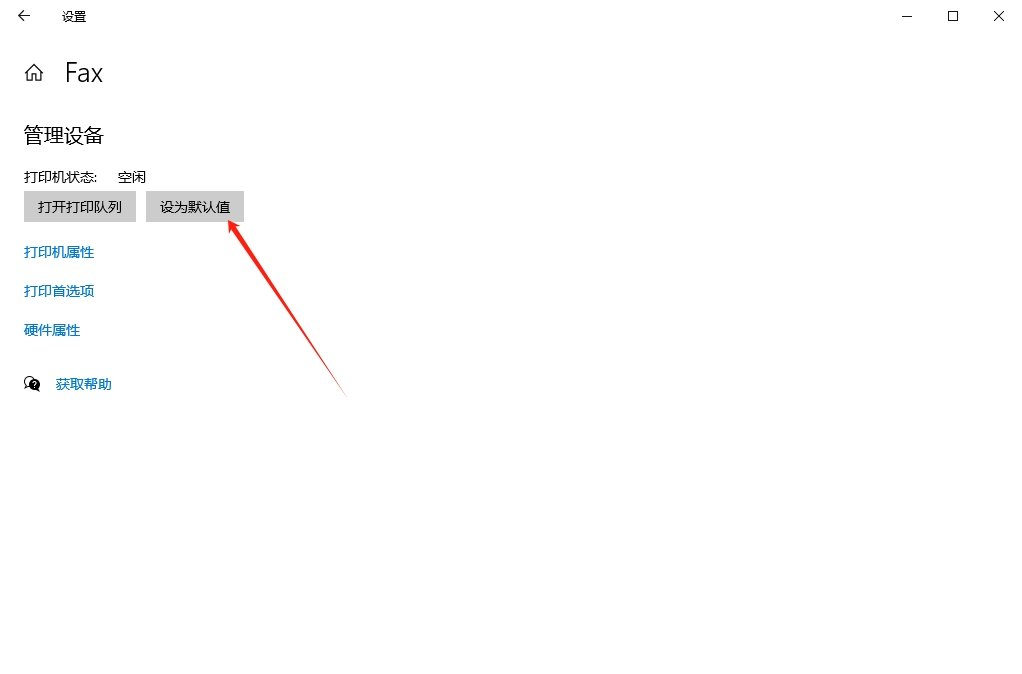Win10如何设置默认打印机?Win10设置默认打印机的方法
大家好!今天我来教大家怎么在 Win10 上设置默认打印机。首先,咱们打开设备设置,选择打印机和扫描仪。接着,找到那个叫做“让 Windows 管理默认打印机”的选项,把勾勾去掉就行了。就这么简单!现在,就让我详细地跟你们说说这个方法吧。
Win10设置默认打印机的方法
1、首先,按下“Win+I”键打开设置界面,点击进入到“设备”设置。
2、接着,在打开的界面中,点击左侧的“打印机和扫描仪”选项。
3、然后,找到并取消勾选“让Windows管理默认打印机”选项。
4、随后选择其中的打印机和扫描仪设备,点击“管理”选项。
5、最后,在打开的界面中,点击“设为默认值”即可。
相关文章
- Win10桌面不断刷新闪屏无法操作怎么办?
- Win10休眠久了自动关闭程序怎么解决?
- win10蓝屏错误dpc watchdog怎么办?win10蓝屏提示dpc watchdog解决方法
- win10局域网设置在哪里?win10局域网设置位置解析
- win10怎么设置默认输入法为英文输入?
- win10如何重置tcp/ip协议?windows10重置tcp/ip协议栈的方法
- Win10文件夹搜索栏用不了怎么办?Win10文件夹搜索栏用不了问题解析
- Win10输入法图标丢失后怎么找回?Win10输入法图标丢失后找回的方法
- 解决游戏提示需要新应用打开此ms-gamingoverlay的问题
- win10应用商店提示错误代码0x80D02017怎么解决?
- win10如何提升扬声器音质?win10扬声器提升音质操作方法
- Win10怎么设置显示其它地区时钟?Win10设置显示其它地区时钟的方法
- Win10怎么清除设备搜索历史记录?
- win10去快捷方式箭头导致任务栏图标打不开怎么办?
- 电脑不能改microsoft账户登录无法设置人脸怎么办?
- win10输入法图标不见了怎么办?win10输入法图标找回方法